dopod 818 Pro User Manual
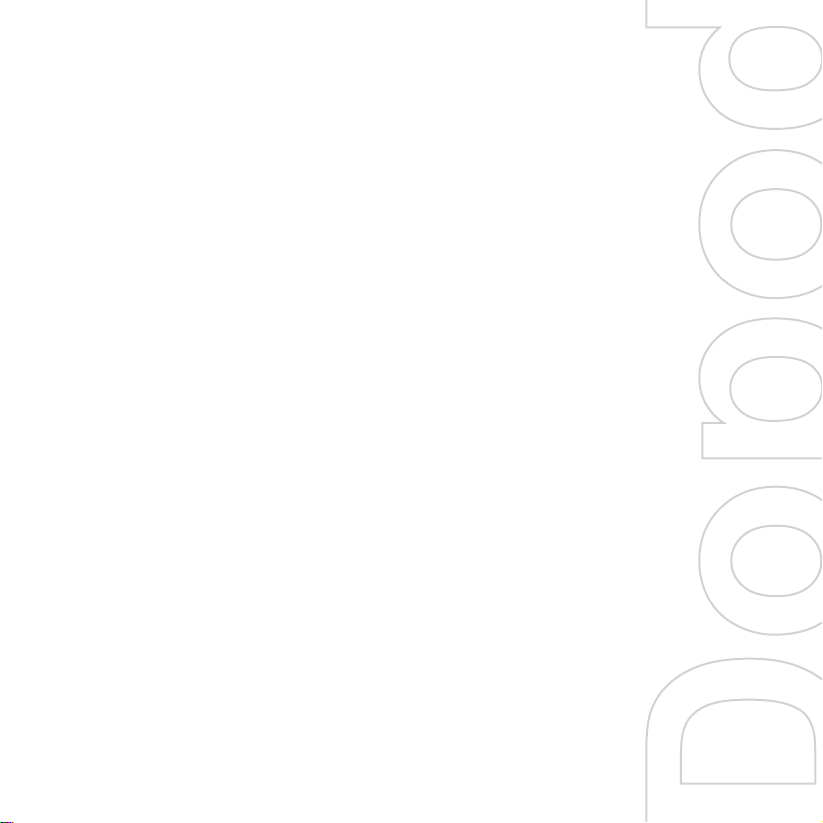
使用手冊
818 Pro
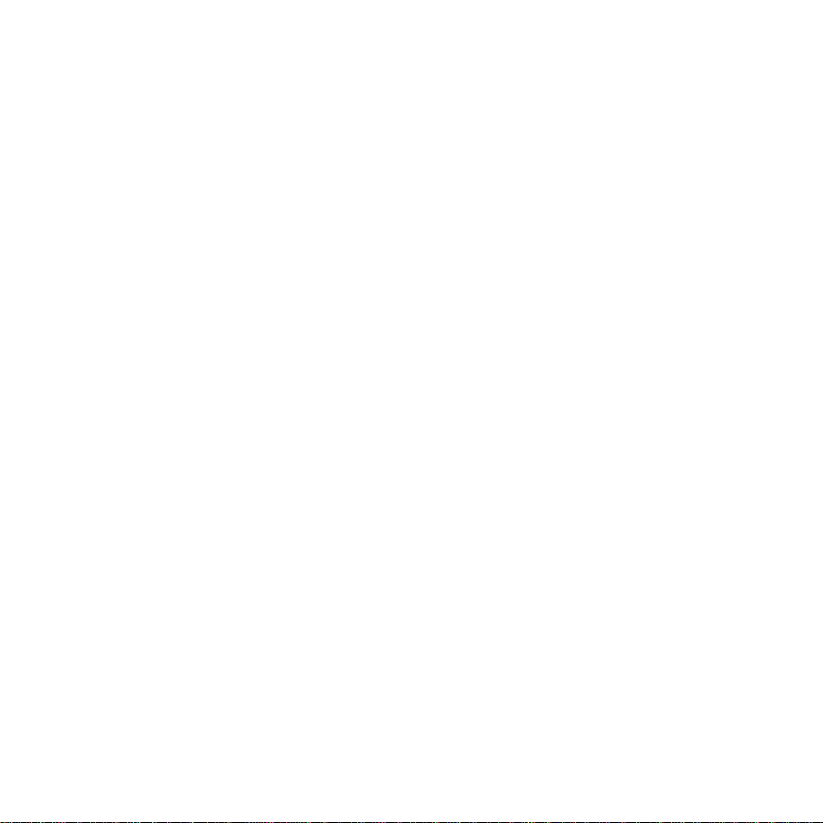
2
使用產品前,請先參閱本文件
Microsoft, MS-DOS, Windows, Windows NT, Windows Server, Windows Mobile, ActiveSync,
Excel, Internet Explorer, MSN, Outlook, PowerPoint
美國及/或其他國家為註冊商標及商標。
包裝內的裝置並未充電。
當裝置進行充電時,請勿移除電池組。
若您拆開或改裝裝置外殼,可能會導致您的保固失效。
可能發生爆炸的環境
當身處任何可能發生爆炸或是存在易燃物質的環境中時,請即關機並遵守所有標誌及指示。在
此類區域中產生的火花可能會造成爆炸或火災,導致身體受傷甚至死亡。建議使用者不要在
燃料補給點使用本裝備,例如維修站或加油站;並請記得遵守燃料站、化工廠或是爆破進行地
點有關使用無線電裝備的規定。此類有發生爆炸危險的區域,通常(但不一定)會有清楚的標
示。這些區域有:加油區、船的下層甲板、輸送或儲存燃料或化學品的設施,以及在空氣中含
有微粒、粉末、金屬粉末等化學物品或粒子的場所。
隱私權限制
有些國家有權力要您完全公開錄下的電話對話,而且規定您在錄下對話時,必須知會通話者。
當使用 Dopod 818 Pro 的錄音功能時,切記要遵守當地的相關法律條例。
以及 Word 是 Microsoft Corporation 在
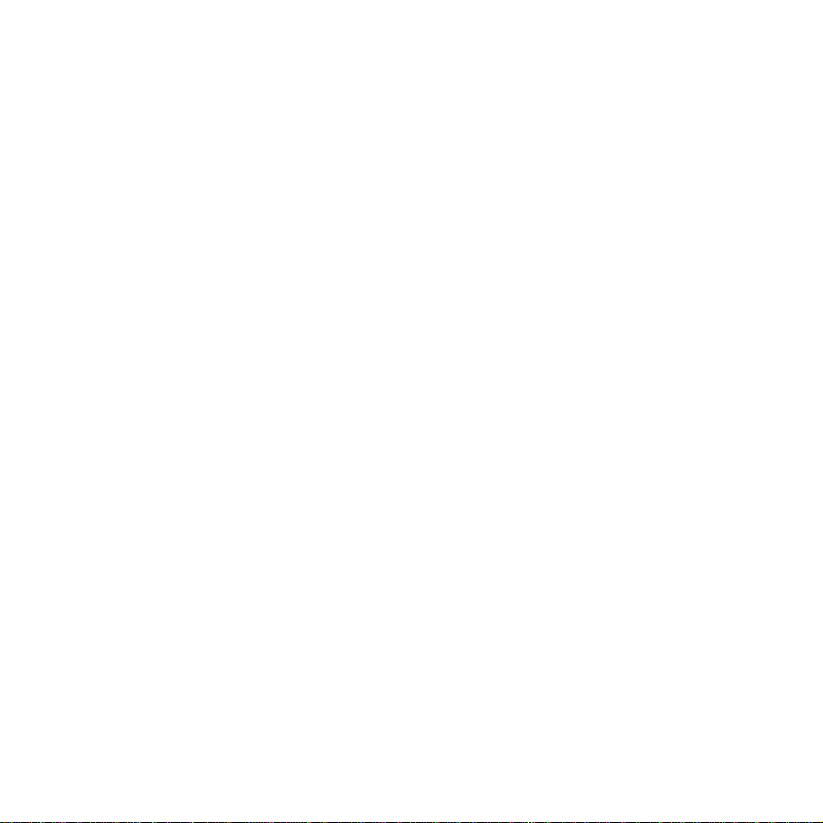
重要的安全注意事項
請按照下列的安全注意事項使用本產品,以抵銷承擔法律責任和負責賠償的風險。
用電安全
本產品只有使用電池供應的電力才可以運作。使用其他電源可能會構成危險,也會使本產品得
到的所有認可無效。
飛航安全
由於本產品可能會干擾飛機導航系統和導航系統聯絡網路運作,許多國家的法令均禁止在機艙
內使用本產品。若您要在機艙內使用本裝置,請切換飛航模式以關閉電源。
環境限制
切勿在加油站或燃料補給站使用本產品。 燃料儲存庫、化工廠,以及有爆炸品的地方,也一
律禁止使用本產品。
環境安全
假如您身處以下環境,切勿使用本產品:加油站、燃料庫、化工廠、正在執行爆破工作的地
方、潛伏爆炸危險的地方如船隻底艙燃料區,傳送、儲存燃料或化學品的設施,或空氣含有微
粒、粉末、金屬粉等化學物或粒子的場所。 請緊記,火花在這些環境可以造成爆炸或火災,
導致人命傷亡。
道路安全
除非情況緊急,否則行車中的司機嚴禁手持設備進行通話。有些國家准許行車中的司機使用免
持設備通話。
影響醫療儀器操作
本產品可能會妨礙醫療儀器正常運作。許多醫院和診所均禁止使用本設備。
3
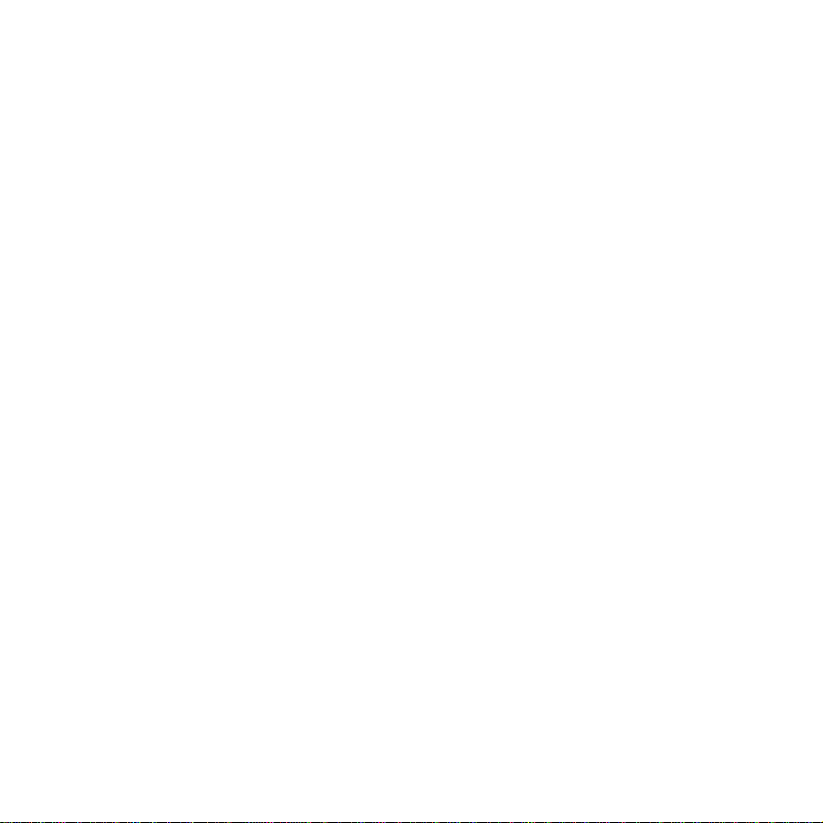
4
非電離輻射
為了確保無線電波的發射效能和減少干擾,您應該在建議的正常環境中才操作本產品。 如同
其他行動無線電傳輸設備,為了符合要求的操作,以及為了人員的安全性,建議使用者在操作
設備時,人體千萬不要靠近天線的部分。
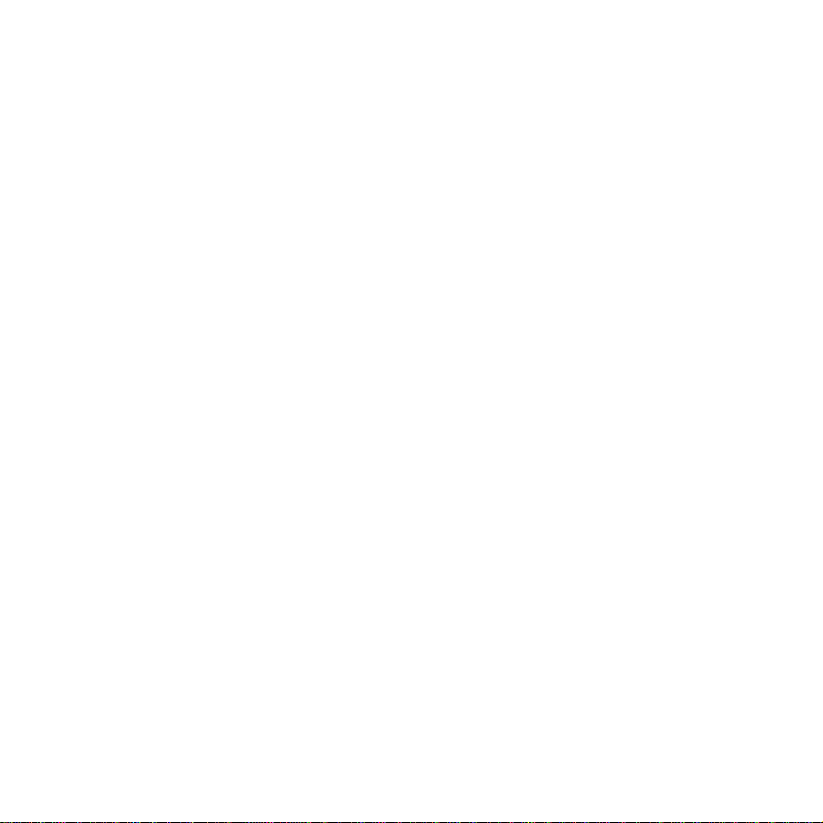
內容
第一章 開始使用 9
1.1 關於 SIM 卡和電池 .......................................................................................10
1.2 準備使用 .......................................................................................................12
1.3 Today 畫面 ...................................................................................................14
1.4 使用開始功能表 ............................................................................................16
第二章 輸入和搜尋資訊 19
2.1 簡介 ..............................................................................................................20
2.2 輸入資料 .......................................................................................................21
2.3 使用虛擬鍵盤 ................................................................................................22
2.4 全螢幕手寫 ...................................................................................................23
2.5 手寫板 ...........................................................................................................24
2.6 在螢幕畫圖和書寫 .........................................................................................25
2.7 錄製語音記事 ................................................................................................ 26
2.8 搜尋資料 .......................................................................................................27
5
第三章 使用電話功能 29
3.1 使用電話 .......................................................................................................30
3.2 撥打語音通話 ................................................................................................ 32
3.3 接聽語音通話 ................................................................................................ 34
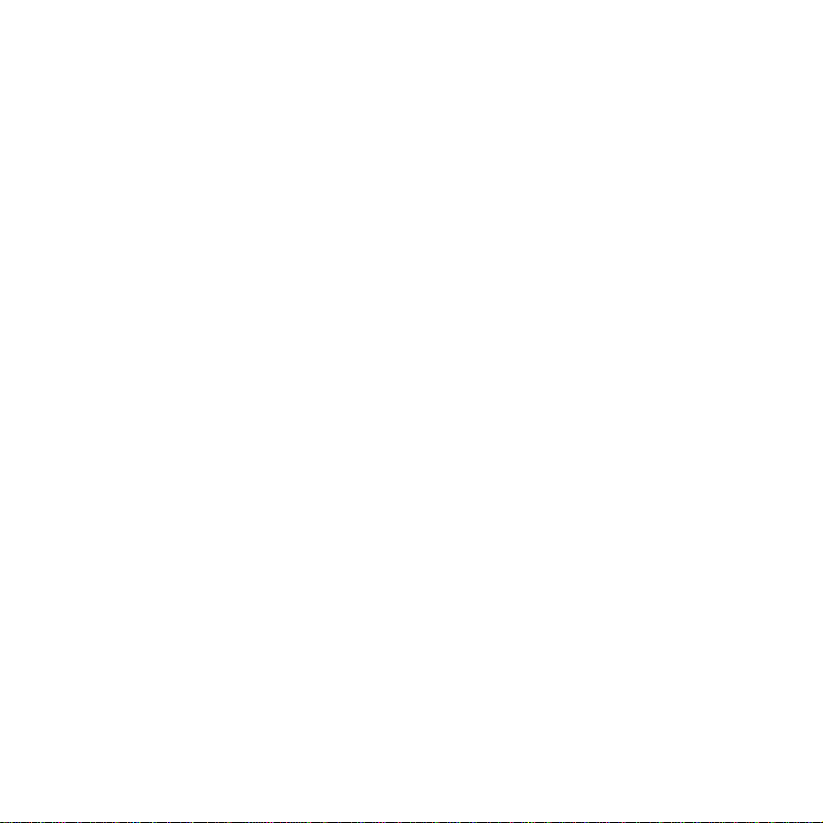
6
3.4 通話選項 .......................................................................................................35
3.5 附加撥號資訊 ................................................................................................ 36
第四章 同步化您的 Dopod 818 Pro 37
4.1 設定 ActiveSync ..........................................................................................38
4.2 同步化資料 ...................................................................................................39
4.3 經紅外線或藍芽同步化資料 ..........................................................................41
4.4 同步化音樂、視訊、圖片檔案 .......................................................................42
第五章 管理您的 Dopod 818 Pro 43
5.1 個人化您的 Dopod 818 Pro ......................................................................... 44
5.2 新增/移除程式 ............................................................................................... 51
5.3 管理記憶體 ...................................................................................................52
5.4 建立檔案備份 ................................................................................................ 53
5.5 保護您的 Dopod 818 Pro .............................................................................55
5.6 重新設定您的 Dopod 818 Pro .....................................................................56
第六章 使用連結功能 59
6.1 連線至網際網路 ............................................................................................60
nternet Explorer .........................................................................................62
6.2 I
6.3 使用通訊管理員 ............................................................................................64
6.4 使用藍芽 .......................................................................................................65
6.5 使用 Wi-Fi 連線 ............................................................................................ 68
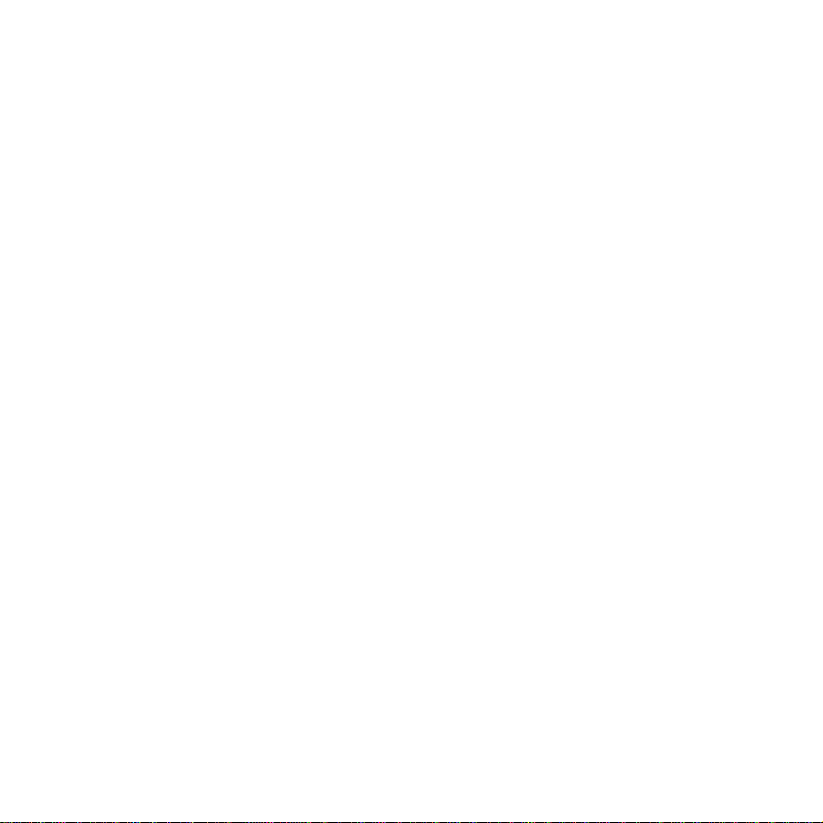
第七章 交換訊息與使用 Outlook 71
7.1 電子郵件和文字訊息 .....................................................................................72
7.2 使用 MMS 訊息 ............................................................................................77
7.3 Pocket MSN Messenger .............................................................................
7.4 行事曆 ...........................................................................................................84
7.5 連絡人 ...........................................................................................................85
7.6 工作 ..............................................................................................................87
7.7 記事 ..............................................................................................................89
82
第八章 體驗多媒體的樂趣 91
8.1 使用相機 .......................................................................................................92
8.2 使用圖片與視訊程式 ...................................................................................101
8.3 使用 Windows Media ................................................................................106
第九章 使用其他應用程式 111
9.1 Word Mobile .............................................................................................. 112
9.2 Excel Mobile ..............................................................................................
9.3 使用 PowerPoint Mobile 來檢視投影片
9.4
使用 ClearVue PDF ...................................................................................117
9.5
使用 MIDlet Manager ................................................................................ 118
9.6
使用 ZIP ......................................................................................................123
9.7 使用語音命令
.............................................................................................. 127
....................................................
114
115
7
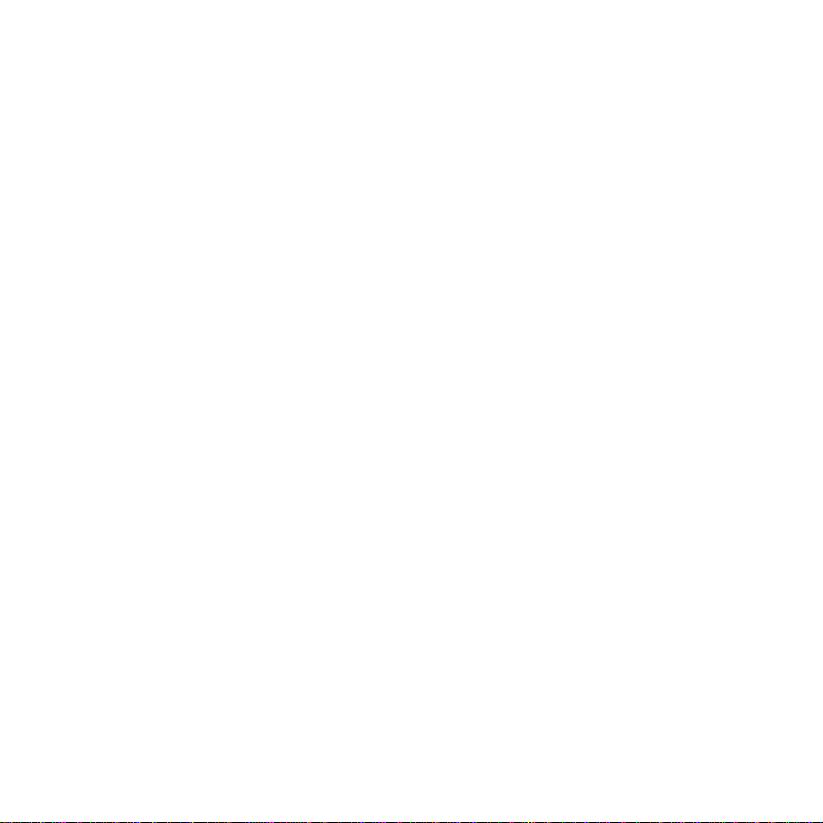
8
附錄
A.1 規範性聲明 .................................................................................................132
A.2 執行 ActiveSync 4.1 的電腦規格 ...............................................................136
A.3 障礙排除 .....................................................................................................137
A.4 產品規格 .....................................................................................................142
131
索引 145
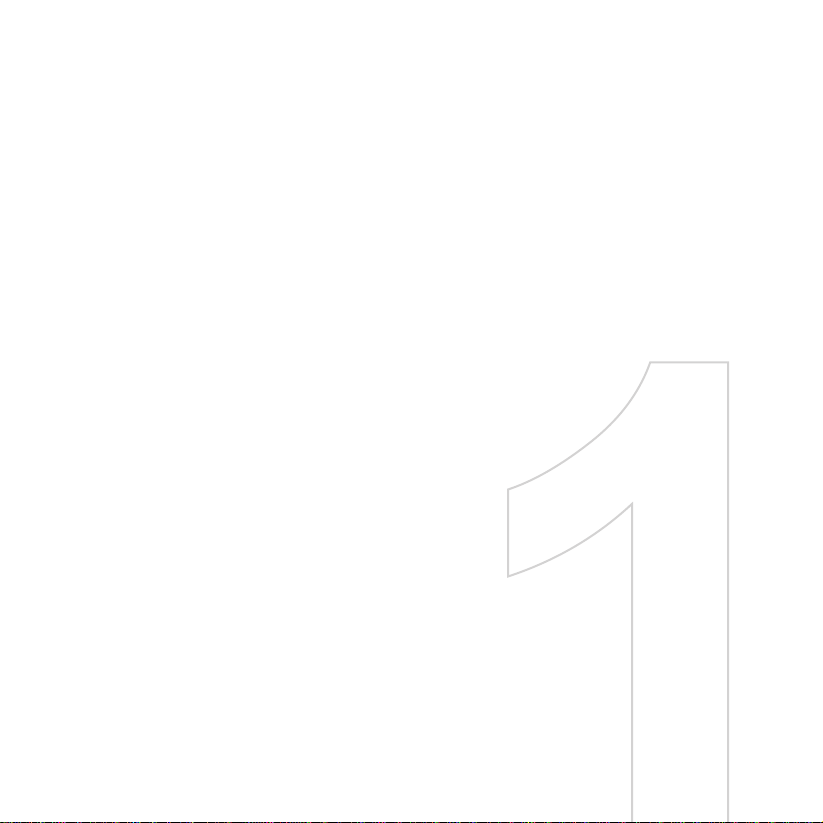
第一章
開始使用
1.1 關於 SIM 卡和電池
1.2 準備使用
1.3 Today 畫面
1.4 使用開始功能表
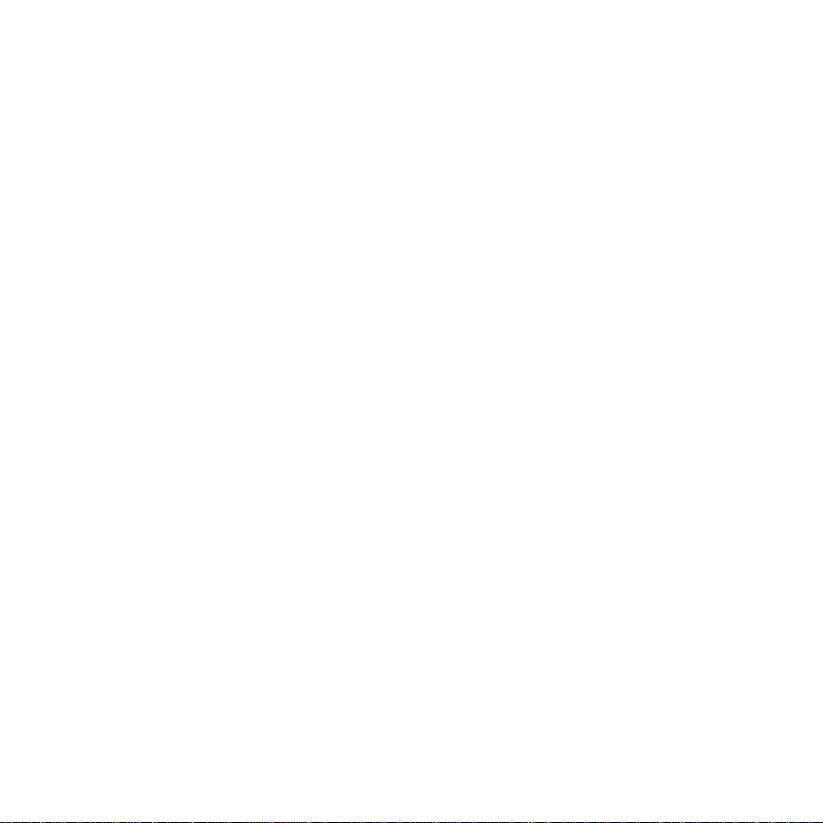
10 開始使用
1.1 關於 SIM 卡和電池
在安裝/重新插入電池及 SIM 卡前,先行關閉裝置電源。請依照《快速入門手冊》的指示,來
安裝由您當地的網路服務供應商所給予您的 GSM SIM(用戶識別模組)卡,並安裝電池。
在 SIM 卡中,包含了您的電話號碼、服務內容、及電話簿/訊息內容等。本裝置支援 1.8V 及
3V 的 SIM 卡。部分舊型的 SIM 卡,將不適用於您的裝置。您應向服務供應商詢問有關新
SIM 卡的更換。此服務可能會酌收一些費用。
在您的裝置中,包含一顆可再充電的鋰離子聚合物電池。此產品的設計規定,手機僅可使用製
造商指定的原廠電池和配件。電池效能會根據很多因素而有所不同,包括您的無線服務業者網
路組態、訊號強度、您操作裝置所處的環境溫度、您選擇使用的功能/設定、安裝在裝置連接
埠上的配件,以及您的語音、資料和其他程式使用模式。
預估的電池壽命(最大概算值):
• 待機時間: 150 ~ 200 小時
• 通話時間 (螢幕關閉): 3.5 ~ 5 小時
警告! 為了減低火災或灼傷的風險:
• 不要嘗試打開、分解或是修理電池組。
• 切勿擠壓或刺穿電池,或將電池放置在火或水中;避免電池與其他導電物件接觸,造成短
路。
• 不可將電池放置在溫度超過攝氏 60 度(華氏 140度)的地方。
• 更換時必須使用指定的專用電池。
• 應按照您當地的法例規定,將用過的電池交到回收站或正確棄置。
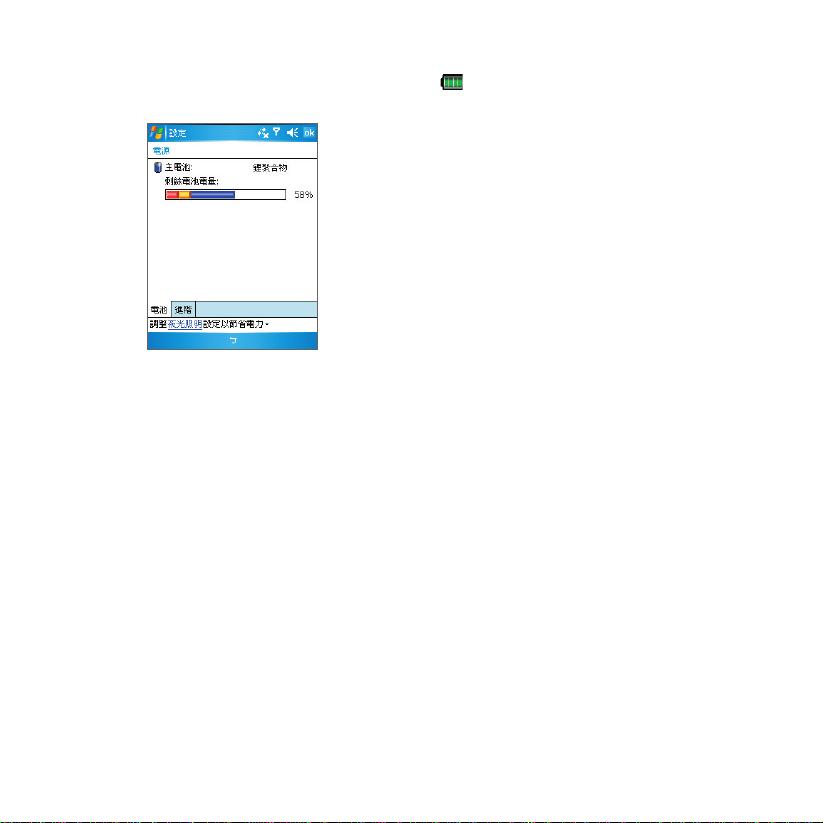
開始使用 11
檢查電池電量
• 在 Today 畫面中,點選電池狀態的圖像 ( )。
• 或者,點選開始 > 設定 > 系統標籤 > 電源。
電量資料
電池充電
出廠的新電池存有少量電力。您需要將電池放入手機,並為電池充電,才能夠使用手機。有些
電池要完全充電/放電數次,才會發揮最佳效能。要為電池充電,您可以
• 將裝置直接連接外部電源。
• 使用隨附的 USB 纜線,連結手機與電腦。
電力不足
當出現電量低的警訊時,請執行以下步驟:
• 立即儲存目前的資料。
• 與電腦進行同步化,或連接電源變壓器以進行電池充電。
• 關閉裝置電源。
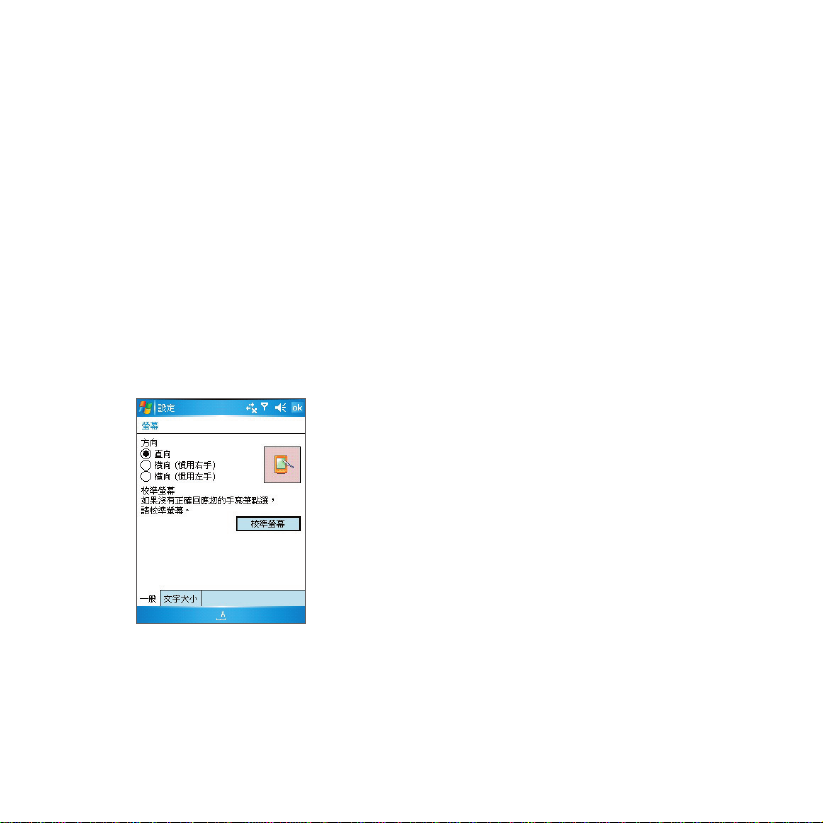
12 開始使用
1.2 準備使用
開機 / 關機
要啟動裝置,請按下「電源」鍵。當您首次啟動裝置時,需要完成校準操作。要獲得更多資
訊,請參見〈校準裝置〉。
要關閉裝置電源,請按住「電源」鍵幾秒鐘。接著會顯示提示是否要完全關閉裝置的訊息。
注意 快速按一下「電源」按鍵來暫時關閉裝置,並將裝置切換為睡眠模式。在裝置睡眠模式中,仍可
校準裝置
要校準手機螢幕,您需要用觸控筆點選十字的中心。這項操作,可以確保觸控筆能夠啟動點選
的項目。
假如裝置的回應,並不符合螢幕點選應有的結果,請依下列步驟重新校準螢幕:
1. 點選開始 > 設定 > 系統標籤 > 螢幕。
2. 在一般標籤上,點選校準螢幕然後按照螢幕上的指示完成校準。
以接收訊息和來電。
校準手機

開始使用 13
按鍵鎖
您可以鎖住裝置上的按鍵,以避免在裝置睡眠模式中不小心啟動應用程式。當您啟用此功能
後,只剩下「電源」鍵可以開啟您的裝置。
在裝置睡眠模式中鎖住按鍵
• 點選開始 > 設定 > 個人標籤 > 功能鍵。在鍵盤鎖標籤中,選取鎖住開關以外的所有按
鍵。
停用按鍵鎖
• 點選開始 > 設定 > 個人標籤 > 功能鍵。在鍵盤鎖標籤中,選取不鎖住按鍵。
管理螢幕設定
在裝置的觸控式螢幕中,有三種顯示模式:直向、橫向 (慣用右手) 和橫向 (慣用左手)。直向
模式讓某些程式有較佳的顯示畫面,或讓您方便操作這些程式;若是要觀看較長的文字檔案,
則橫向模式會較為合適。
直向模式
• 若要變更方向,請點開始 > 設定 > 系統標籤 > 螢幕,並選取您要的方向。
• 若要增加閱讀度,或是瀏覽更多螢幕上的內容,請在文字大小標籤中,移動滑桿來調整
文字大小。
橫向模式
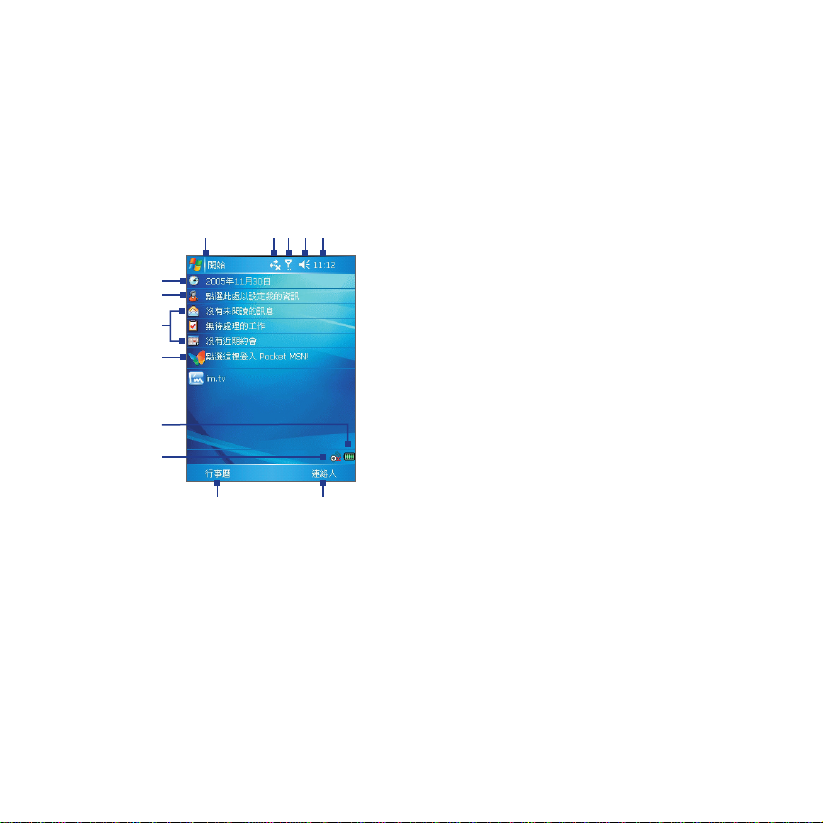
14 開始使用
1.3 Today 畫面
在 Today 的畫面中,顯示了許多的重要資訊,例如,將要發生的約會和狀態指示器。您可以
點選畫面中的各部份,以開啟相關的程式。
• 若要開啟 Today 畫面,點選開始 > Today。
• 若要自訂 Today 畫面的顯示,包括背景圖像,點選開始 > 設定 > 個人標籤 > Today。
10
11
1
6
7
8
9
12
2 3 4 5
13
點選這裡,以開啟開始功能表。
1
點選這裡,以檢視連結狀態。
2
此處說明無線電訊號的強度。點選這裡,以進行
3
話機的設定。
點選這裡,以調整裝置/鈴聲的音量。
4
顯示目前時間。點選並按住這裡,以切換時間模
5
式:小時鐘 (A) 或電子鐘 (B)。
顯示目前日期。點選這裡,以設定日期、時間、
6
鬧鐘及其他選項。
點選這裡,以設定擁有者資訊。
7
瀏覽您今天的提醒項目。點選這裡,以開啟相關
8
的程式:工作、訊息和約會。
9 點選這裡,以開啟 MSN 登入畫面。
說明電池狀態。點選這裡,以開啟電源設定畫
10
面。
點選這裡,以開啟通訊管理員畫面。
11
點選這裡,以開啟行事曆畫面。
12
點選這裡,以開啟連絡人畫面。
13
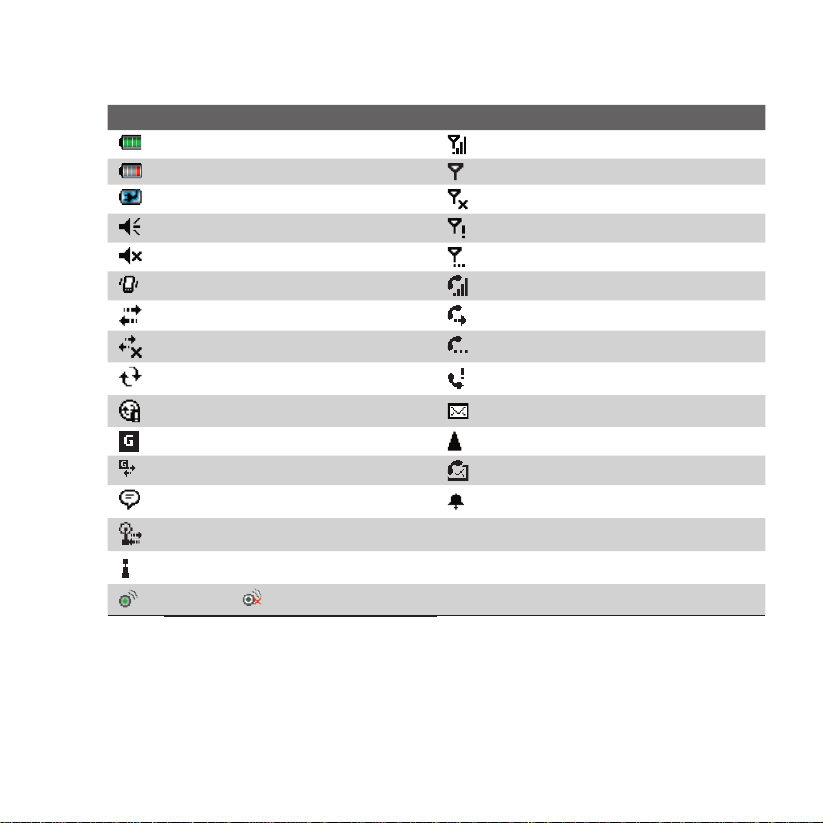
狀態指示器
以下為您可能在裝置畫面中,看到的部分狀態圖像。
圖像 描述 圖像 描述
電池已充電完成。 最大訊號強度
電池電力極低 無訊號
電池充電中 關閉話機功能並開啟飛航模式
聲音開啟 無通話服務
聲音關閉 搜尋通話服務
來電鈴聲為震動模式 正在進行語音通話
連結功能啟動 已啟動來電轉接
連結功能關閉 待接通話
同步化進行中 未接來電
同步化失敗 有新的電子郵件或文字訊息
可使用GPRS (整合封包無線電服務)
GPRS 使用中
還有更多指示器,
點選圖像來查看所有指示器。
Wi-Fi已連接
Wi-Fi開啟
Wi-Fi開啟 : Wi-Fi關閉
開始使用 15
漫遊中
新的語音信件
鬧鈴
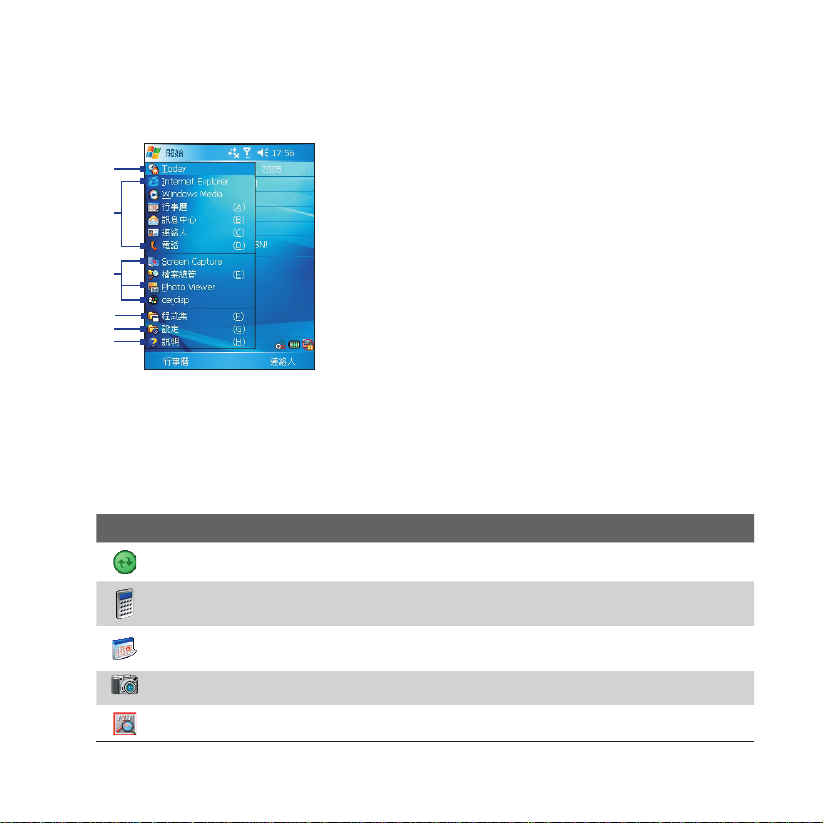
16 開始使用
使用開始功能表
位於 Today 畫面左上角的開始功能表中,會列出裝置中的程式清單。您可以在程式清單中捲
動,到達程式後按下輸入鍵;或是用觸控筆,點選要打開的程式。
1
2
3
4
5
6
1 點選這裡,以開啟到 Today 畫面。
點選這裡,以開始執行程式。您可以點選開始
2
> 設定 > 個人標籤 > 功能表,以自訂開始功能
表中所顯示的項目。
點選這裡,以切換至最近使用過的程式。
3
點選這裡,以查看及選擇更多安裝在裝置中
4
的程式。
點選這裡,以變更裝置設定。
5
點選這裡,以檢視目前畫面的說明主題。
6
1.4 使用開始功能表
程式指示器
以下是部分程式的圖像,在裝置中已預先安裝了這些程式。
圖像 描述
ActiveSync 同步化手機與電腦資料。
小算盤 讓您執行加、減、乘、除等簡單數學運算。
行事曆 讓您記錄約會資料及建立會議要求。
相機 拍攝相片,或錄製有聲影片。
ClearVue PDF 讓您可以在裝置上瀏覽 PDF 檔案。
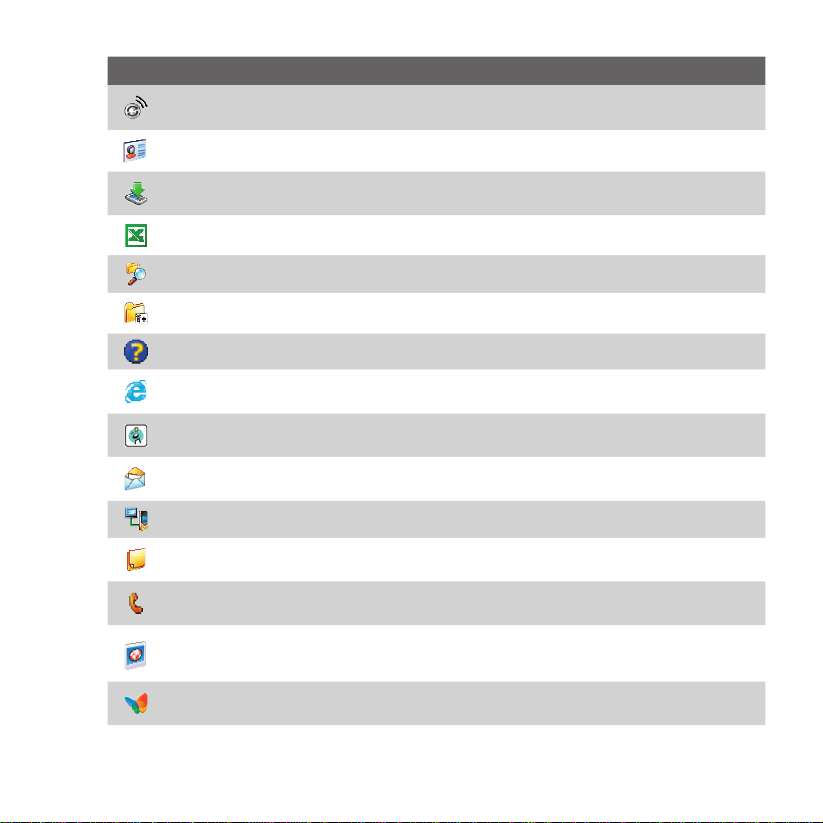
圖像 描述
通訊管理員 讓您可以管理本裝置的連線(包括 Wi-Fi、藍芽及 ActiveSync),以及切換到鈴
聲及震動模式。
連絡人 讓您建立朋友與同事聯絡資料的記錄。
下載代理程式 提供下載狀態與從網際網路下載內容的資訊。
Excel Mobile 建立新工作表,也可以讓您查看、編輯 Excel 工作表。
檔案總管 讓您組織和管理裝置上的檔案。
遊戲 本裝置預先安裝兩款遊戲 Bubble Breaker 及 Solitaire。
說明 讓您參閱裝置中程式的說明資料。
Internet Explorer 可用來瀏覽網際網路,及下載網際網路上的新程式和檔案。
MIDlet Manager 讓您在手機下載和安裝 Java 應用程式,例如遊戲和工具。
訊息中心 讓您傳送和接收電子郵件、MMS 和文字訊息。
數據機連結 讓您可以將裝置視同數據機來使用。
記事 讓您建立手寫或鍵入的記事、圖畫和錄音。
電話 讓您撥接語音和視訊通話、切換通話及建立多方會談。
開始使用 17
圖片與視訊 讓您檢視、組織、分類裝置或記憶卡中的圖片和視訊檔案。所拍攝的照片會儲存
在我的圖片資料夾中,而視訊短片則會儲存在我的視訊資料夾中。
Pocket MSN 讓您以 MSN Messenger 傳送和接收即時訊息,如果您有 Hotmail 帳號還可存
取您的帳號。
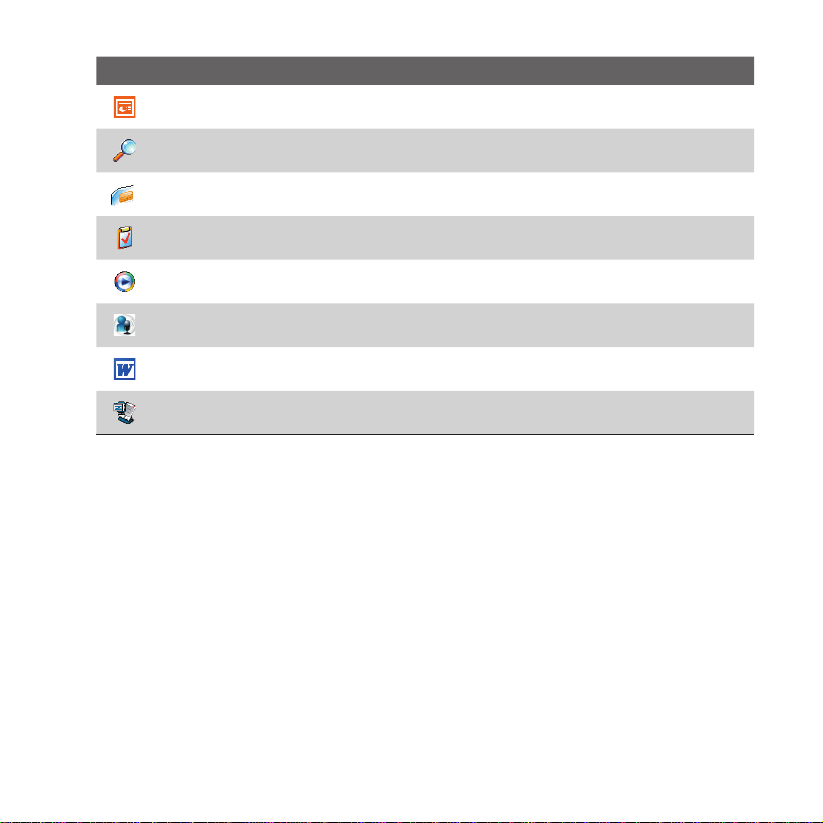
18 開始使用
圖像 描述
PowerPoint Mobile 讓您查看和編輯 PowerPoint 幻燈片和報告。
搜尋 讓您尋找裝置中的連絡人、數據及其他資料。
SIM管理員 讓您可以管理儲存在 SIM 卡上的連絡人。您也可以使用此程式將 SIM 卡的內容複
製到裝置的「連絡人」清單中。
工作 讓您記錄工作資料。
Windows Media 讓您播放多媒體檔案。
語音命令 提供使用者語音撥號及聲控功能。
Word Mobile 讓您建立、檢視和編輯 Word 文件。
Zip 讓您將檔案壓縮為 ZIP 格式,以節省記憶體空間,並增加儲存空間。
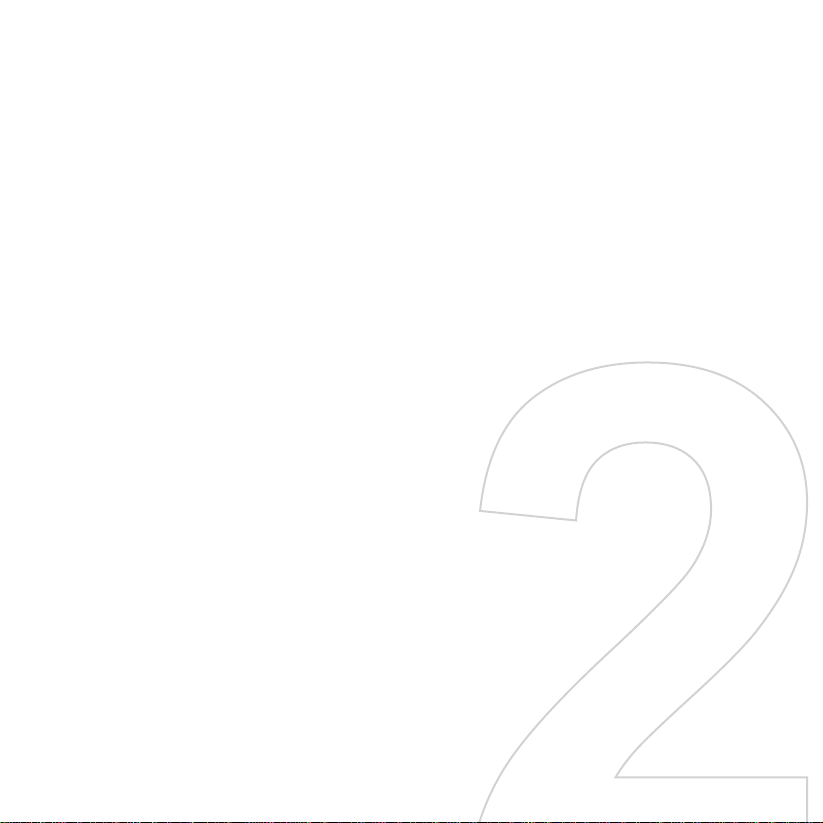
第二章
輸入和搜尋資訊
2.1 簡介
2.2 輸入資料
2.3 使用虛擬鍵盤
2.4 全螢幕手寫
2.5 手寫板
2.6 在螢幕畫圖和書寫
2.7 錄製語音記事
2.8 搜尋資料
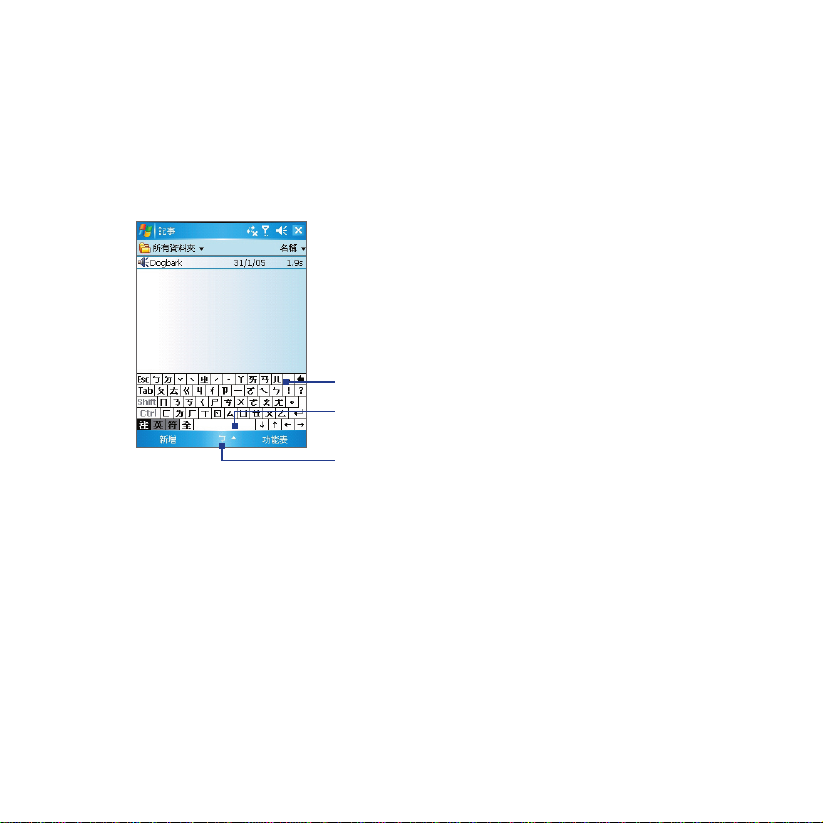
20 輸入和搜尋資訊
2.1 簡介
當您開啟的程式或是選擇的欄位,需要輸入文字或號碼時,裝置會自動出現輸入台,以供您使
用。在輸入台中有多種不同的輸入模式,包括手寫板(B)、全螢幕手寫(C)、注音(D)及倉頡(E)。
輸入台是預設出現在功能表列中,以說明目前所選擇的輸入模式。點選輸入選擇器箭頭(顯示
在輸入台圖示右方),可以開啟輸入法模式清單。
顯示或隱藏「輸入台」
• 點選功能表列的「輸入台」圖示。
輸入台(鍵盤)
輸入法選擇器箭頭
輸入台圖像
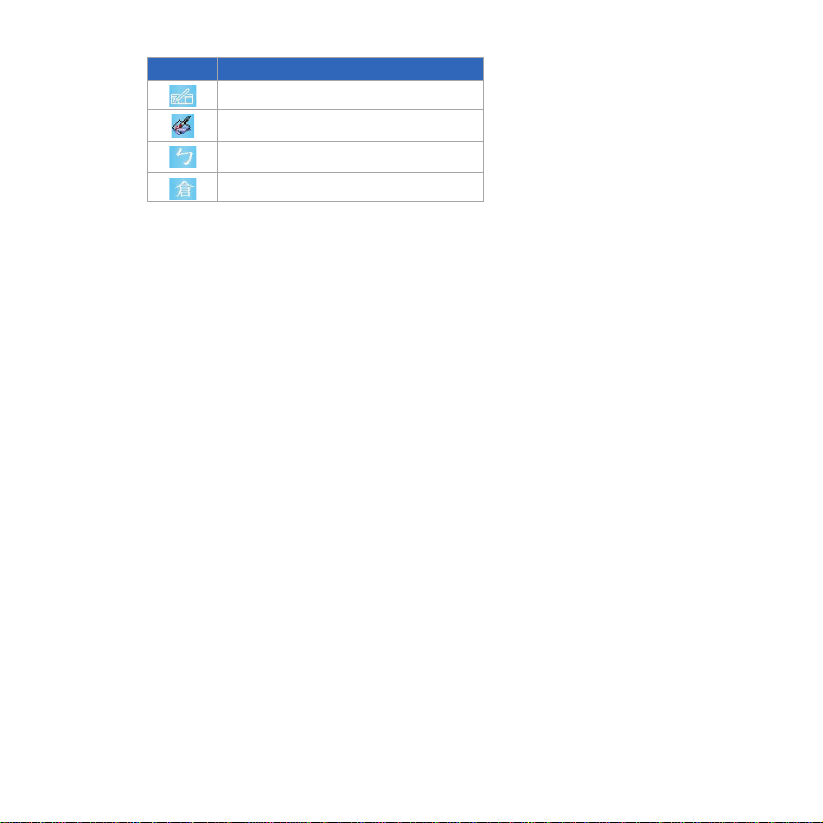
輸入和搜尋資訊 21
圖像 輸入法模式
手寫板(B)
全螢幕手寫(C)
注音(D)
倉頡(E)
2.2 輸入資料
您可以用各種方式在裝置中輸入文字,包括使用虛擬鍵盤的注音或倉頡,或手寫板或全螢幕手
寫輸入法。
點選輸入法切換按鈕,可以切換顯示或隱藏輸入法。要查看目前可用的輸入法,點選輸入法切
換按鈕旁的箭頭。
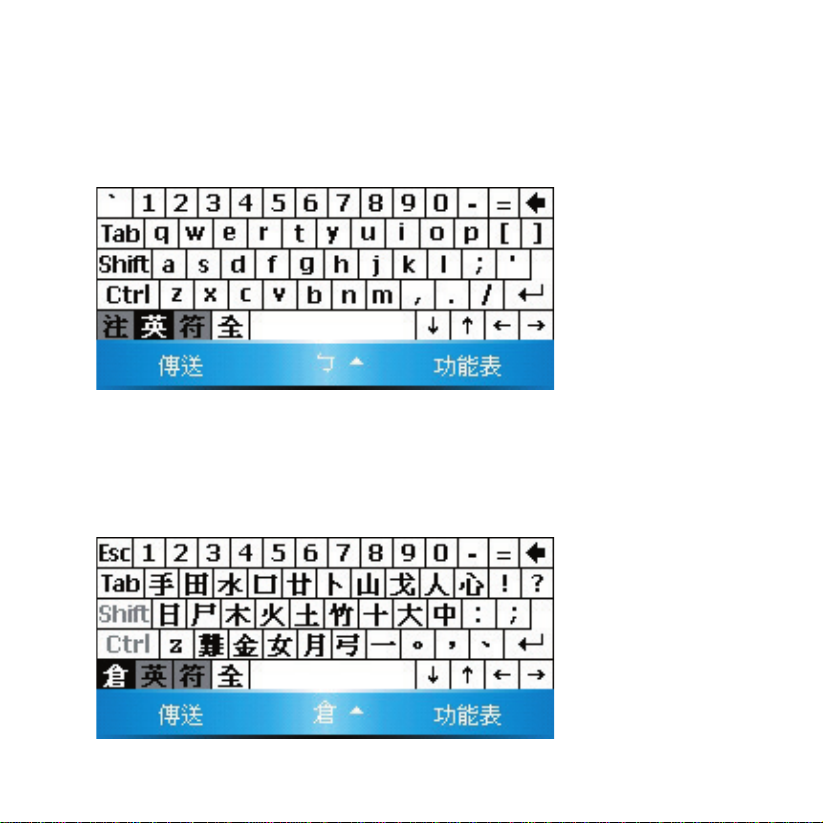
22 輸入和搜尋資訊
2.3 使用虛擬鍵盤
要使用鍵盤輸入法,點選輸入法切換按鈕右邊的箭頭,選擇 [注音]。在此您可以選擇注音、英
文或符號輸入。使用注音輸入法的方式,就如同您在電腦中使用注音輸入法相同,點選聲母與
韻母之後,選擇您想要輸入的字。您也可以點選注音鍵盤中的標點符號,來輸入標點。
連續點選兩次Shift可以切換鎖定大寫。
要使用倉頡輸入法,點選輸入法切換按鈕右邊的箭頭,選擇[倉頡]。和注音輸入法相同,請點
選字根組合來輸入文字。
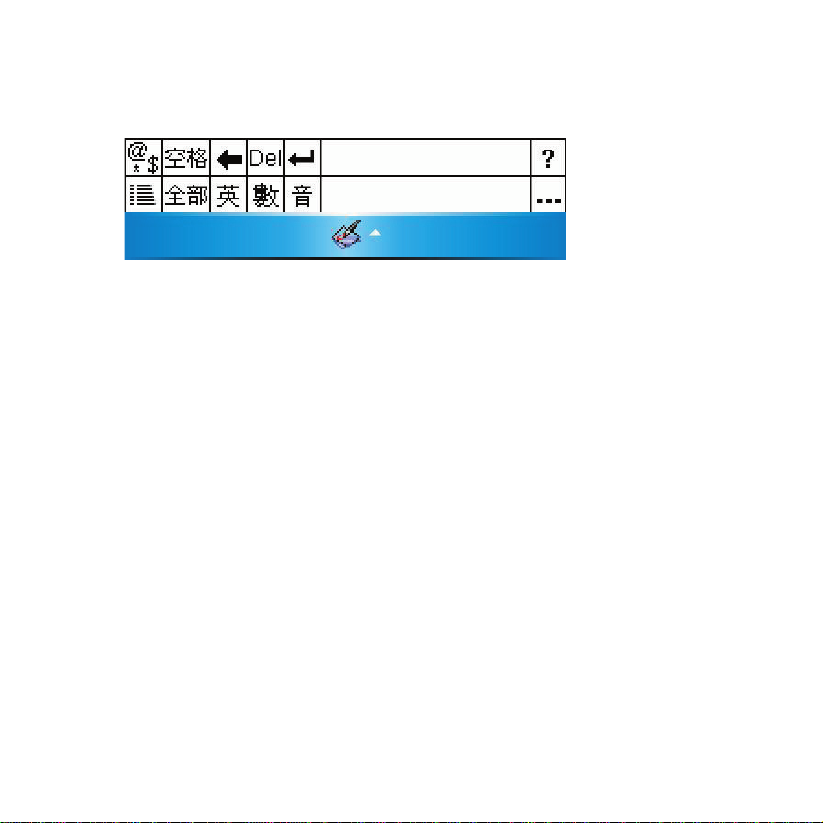
輸入和搜尋資訊 23
2.4 全螢幕手寫
要使用全螢幕手寫,點選輸入法切換按鈕右邊的箭頭,選擇 [全螢幕手寫]。在此您可以在螢幕
中,直接手寫輸入文字。
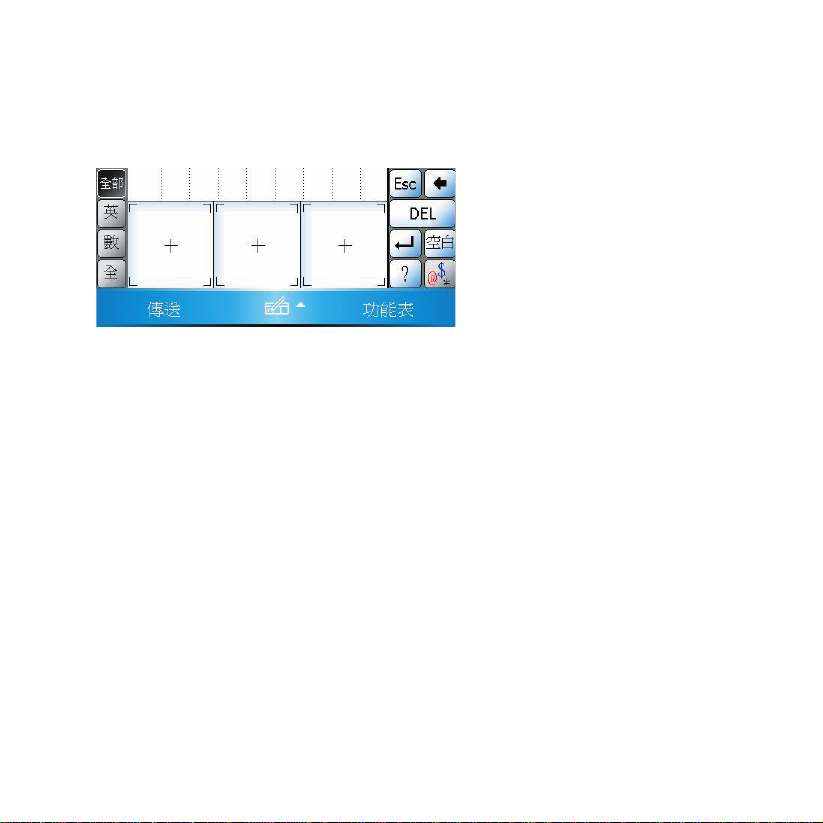
24 輸入和搜尋資訊
2.5 手寫板
要使用手寫板輸入法,點選輸入法切換按鈕右邊的箭頭,選擇 [手寫板]。在此您可以在畫面下
方的手寫格中,由第一格寫起。
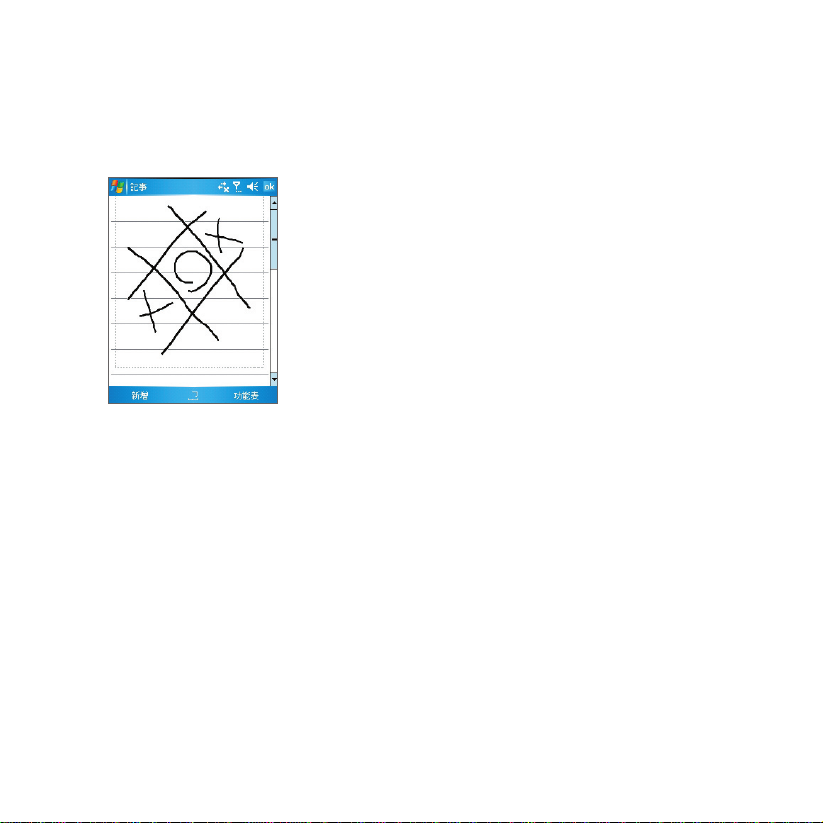
輸入和搜尋資訊 25
2.6 在螢幕畫圖和書寫
當使用您的裝置時,您可以直接在螢幕上畫圖或書寫,並以自己的筆跡儲存記事。若要以這種
方式儲存記事,您需要將記事的輸入模式設定為手寫。如果您喜歡手寫輸入,或經常要在記事
中加入圖畫,把手寫設定為預設輸入模式,使用起來會較為方便。假如您喜歡鍵入文字,便應
該把鍵入設為預設輸入模式。
在螢幕上畫圖
要知道更多記事本功能,請參閱第七章的「記事」。
設定記事的輸入模式
1. 點選開始 > 程式集 > 記事。
2. 在記事清單上,點選功能表 > 選項。
3. 在預設模式方塊中,點選下列其中之一:
• 如果您要在記事中畫圖或輸入手寫文字,請點選手寫。
• 如果您要將記事以打字的方式進行書寫,請點選鍵入。
4. 點選 OK。
寫入記事
1. 點選開始 > 程式集 > 記事。
2. 在記事清單上,點選新增。
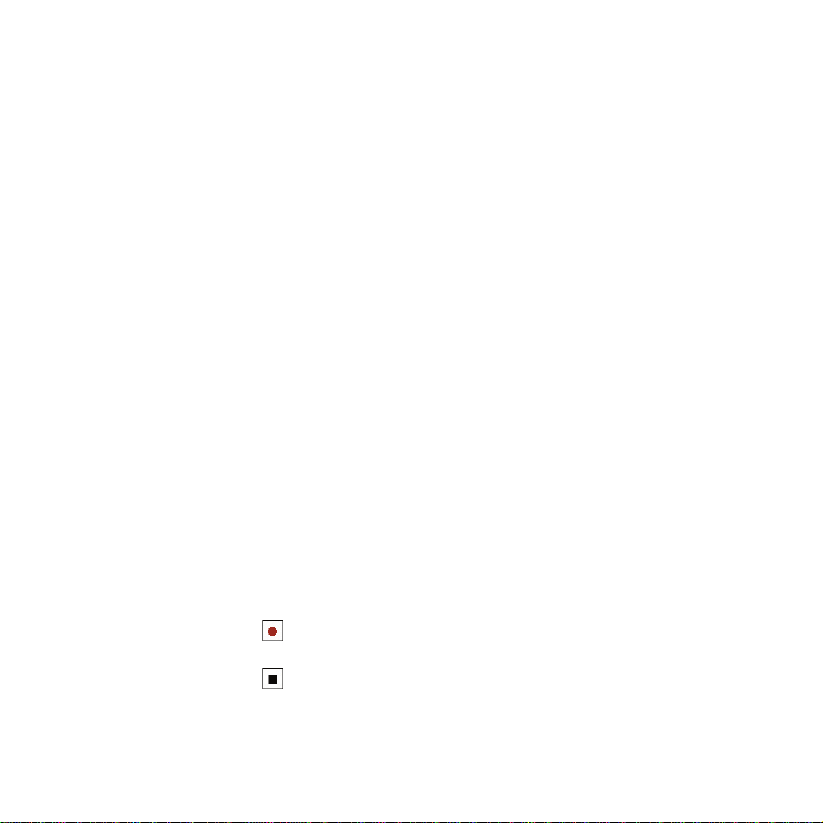
26 輸入和搜尋資訊
3. 在螢幕上書寫文字。
4. 完成後,請點選 OK 以返回到記事清單。
注意 若要選擇手寫的文字,用觸控筆緊按文字的旁邊,小圓點會在這時候出現,在圓點形成圓形前,
快速將筆拉過文字。
如果字母橫越三條分行線,將會被視為圖畫而不是文字。
在記事中畫圖
1. 點選開始 > 程式集 > 記事。
2. 在記事清單中,點選新增。
3. 請使用觸控筆在螢幕上畫圖。
4. 在圖畫的周圍,會出現選擇的方塊。
5. 完成後,請點選 OK 以返回到記事清單。
注意 若要選擇圖畫 (例如要複製或刪除圖畫),用觸控筆短暫點住該圖畫,放開觸控筆便會完成選擇。
2.7 錄製語音記事
您可以單獨錄製語音記事,或是在記事中加入語音內容。要獲得更多有關建立、變更或儲存記
事的資訊,請參見第七章中,「記事」的內容。
建立一則語音記事
1. 點選開始 > 程式集 > 記事。
2. 請執行以下的步驟之一:
• 如要建立獨立的語音記事,請直接在記事清單中錄音。
• 若要把錄音加入記事之中,請建立新記事,或開啟已有的記事。
3. 若您未看見錄音工具列,請點選功能表 > 檢視錄音工具列。
4. 點選錄音的圖像 ( ) ,以開始進行錄音
5. 將裝置的麥克風靠近您的嘴巴,或是其他音源。
6. 點選停止的圖像 ( ) ,以停止錄音。
7. 如果您要將錄音加入記事之中,完成時請點選 OK,以返回記事清單。
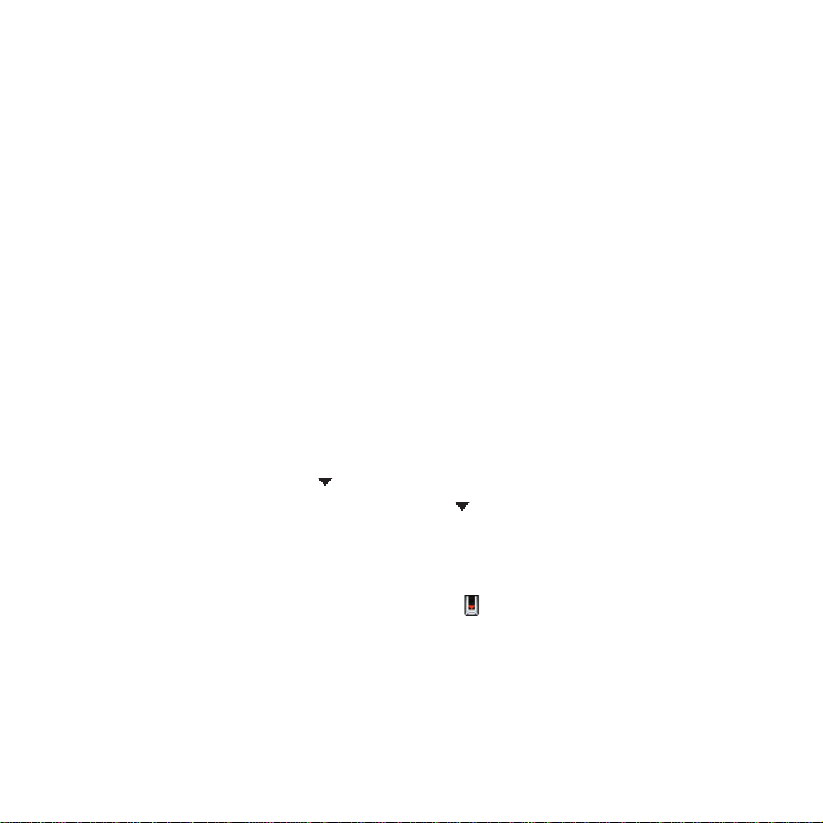
輸入和搜尋資訊 27
8. 若您是在開啟的記事中加入語音,則在記事中會出現一個圖像。
9. 若您是建立一則獨立的錄音記事,則該錄音會出現在記事清單中。
提示 按下錄音鈕,可以快速進行錄音。當您聽到嗶一聲,就可以開始錄音。完成時放開錄音鈕。
變更錄音格式
1. 點選開始 > 設定 > 個人標籤 > 輸入。
2. 點選選項標籤,然後在錄音格式清單中,點選您要的格式。
3. 點選 OK。
注意 您也可以在記事中,變更錄音格式。在記事清單中,點選功能表 > 選項 > 通用輸入選項的連結。
2.8 搜尋資料
您可以搜尋儲存在裝置中「我的文件」資料夾,或是記憶卡中的檔案及其他項目。您可以使用
檔名或是關鍵字進行搜尋。例如,您可以搜尋電子郵件、記事、約會、連絡人資料、工作,以
及線上說明等等。
搜尋檔案或項目
1. 點選開始 > 程式集 > 搜尋。
2. 在搜尋欄位中,您可以:
• 輸入檔案名稱、文字或其他您想要搜尋的資訊。
• 點選向下箭頭圖示( ),從清單中選取之前您已經搜尋過的項目。
3. 在類型欄位中,您可以點選向下箭頭圖示( )並從清單中選擇一種資料類型以幫助您
縮小搜尋範圍。
4. 點選搜尋。將會在我的文件和其子資料夾內進行搜尋。
5. 在結果清單中,點選要開啟的項目。
注意 儲存在記憶卡的檔案名稱旁邊會顯示記憶卡符號 。
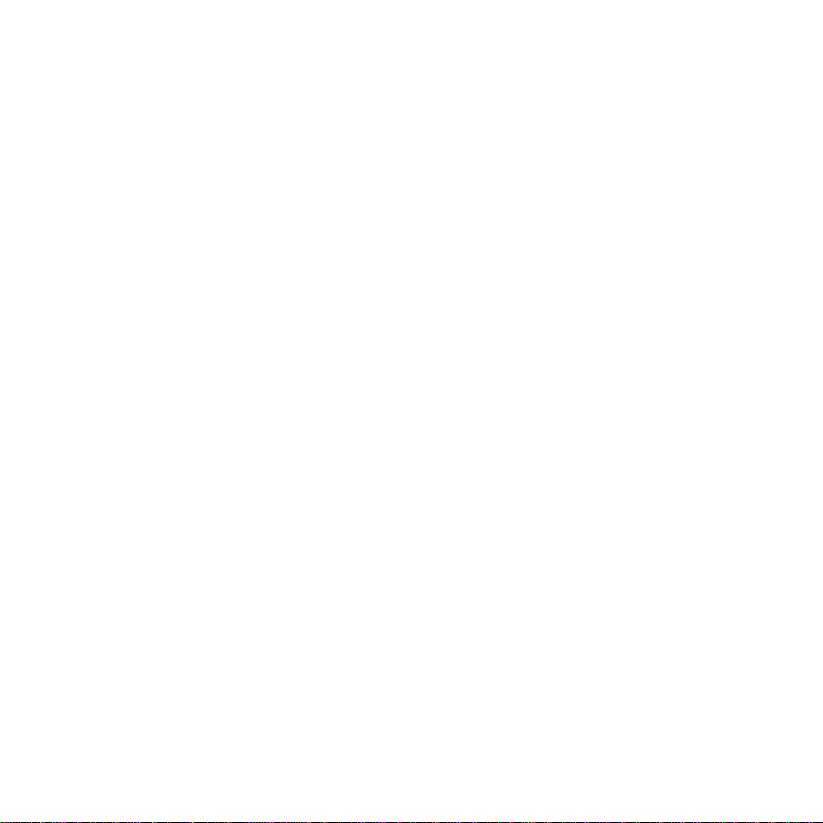
28 輸入和搜尋資訊
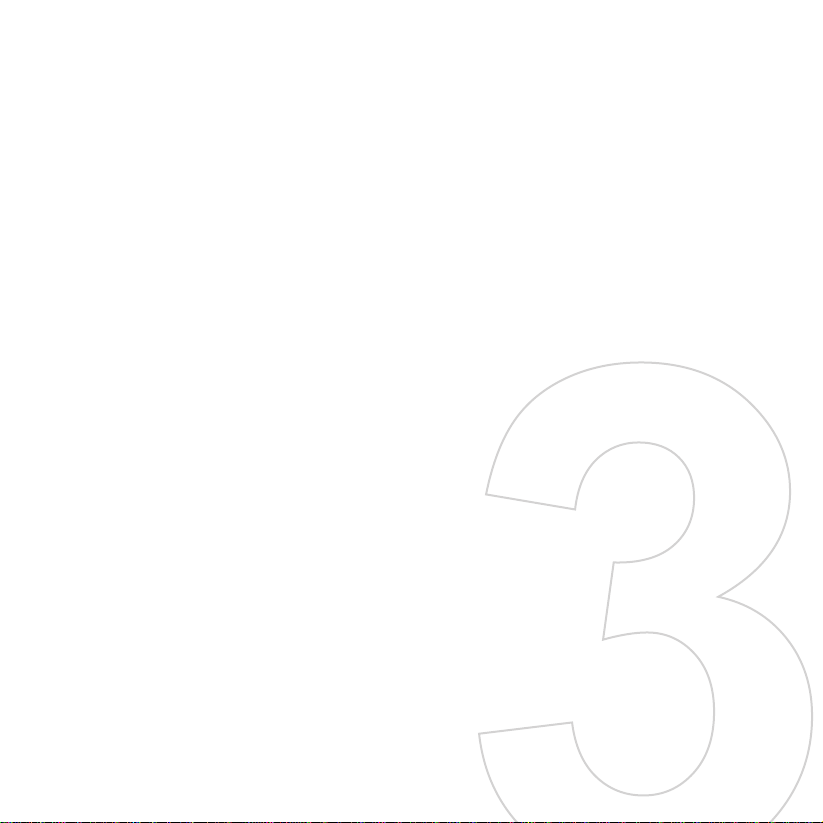
第三章
使用電話功能
3.1 使用電話
3.2 撥打語音通話
3.3 接聽語音通話
3.4 通話選項
3.5 附加撥號資訊
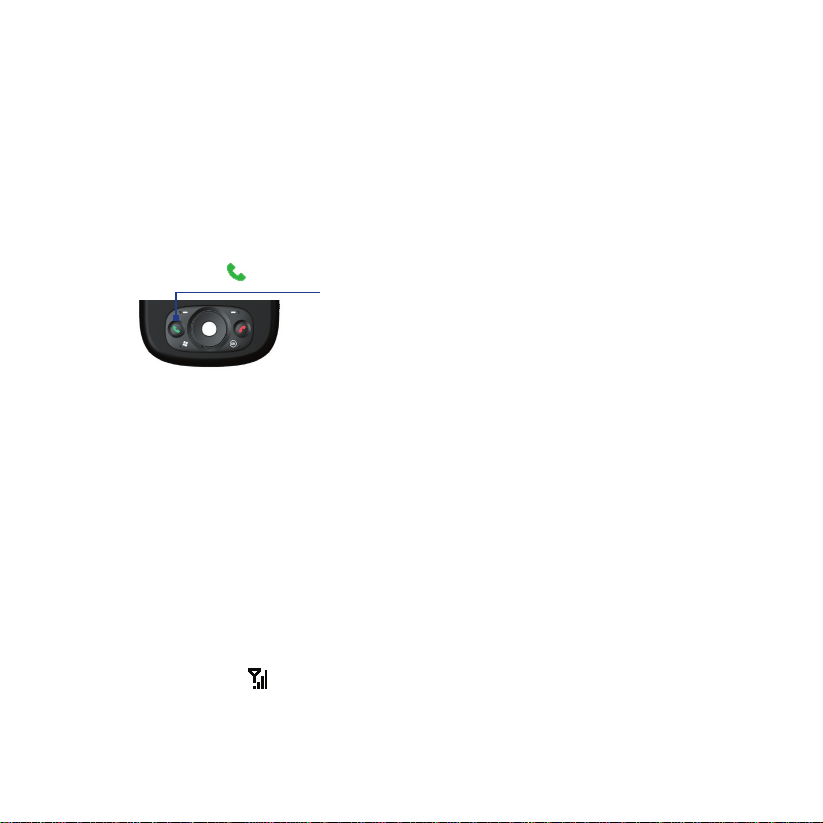
30 使用電話功能
3.1 使用電話
正如標準的行動電話一樣,您可以使用 Dopod 818 Pro 撥接電話、保存通話記錄,及傳
送 SMS/MMS 訊息。您可以直接從連絡人清單中撥出電話,以及將 SIM 卡中的連絡人資
料,輕易地複製到裝置的連絡人清單中。
電話畫面
在電話畫面中,您可以進入通話記錄、快速撥號和電話的設定。若要開啟電話畫面,請
執行下列一項操作:
• 點選開始 > 電話。
• 按下通話鍵( )。
輸入 PIN 碼
許多 SIM 卡都預先設有 PIN 碼 (身分辨識號碼),這個號碼是由無線服務供應商所供應。
每次當您使用手機時,都需要輸入 PIN 碼。
1. 輸入無線服務供應商預先設定的 PIN 碼。
2. 點選輸入。
注意 若是您輸入錯誤的 PIN 碼三次,SIM 卡便會鎖住。遇到這個情況,您要使用由無線服務提供
啟動 / 關閉飛安模式
許多國家的法例規定,乘客在飛機上必須關閉電話。按電源鍵僅能進入休眠狀態,並不
能關閉電話功能。您必須啟動飛安模式,才能夠關掉電話功能。您也可長按電源鍵以將
裝置完全關閉。
當您使用飛安模式時,您可以繼續讓手機啟動,並使用其他手機功能
• 點選訊號圖像 ( ),然後點選開啟飛安模式來關閉手機。
• 要恢復通話功能,點選關閉飛安模式來停止使用飛安模式。
通話鍵
商所提供的 PUK 碼(PIN 碼解鎖碼),以解除鎖住的 SIM 卡。
